登录
- 微信登录
- 手机号登录
微信扫码关注“汇帮科技”快速登录
Loading...
点击刷新
请在微信【汇帮科技】内点击授权
300秒后二维码将过期
二维码已过期,点击刷新获取新二维码
登录
登录
其他登录方式
来源:汇帮科技 修改日期:2025-09-23 14:00

 官方正版
官方正版 纯净安全
纯净安全
你是不是也经历过这样的尴尬时刻:电脑里存了几百个文件,领导突然要你把所有文件名整理成表格,或者做项目时需要统计所有图片的名称?一个个手动复制粘贴,眼睛盯着屏幕疼,还老出错漏行。其实这种批量提取文件名的需求超常见——不管是整理客户资料、做产品清单,还是给团队共享文件索引,掌握这个小技巧能省出大把时间。今天就给大家分享6种亲测有效的方法,从零基础能用的简单工具到进阶操作,保证看完就能上手,让你在文件管理里效率翻倍!
操作步骤:
1. 打开软件:双击桌面图标启动汇帮文件名提取器,界面很简洁,一眼就能找到"文件名提取"按钮,点进去就好。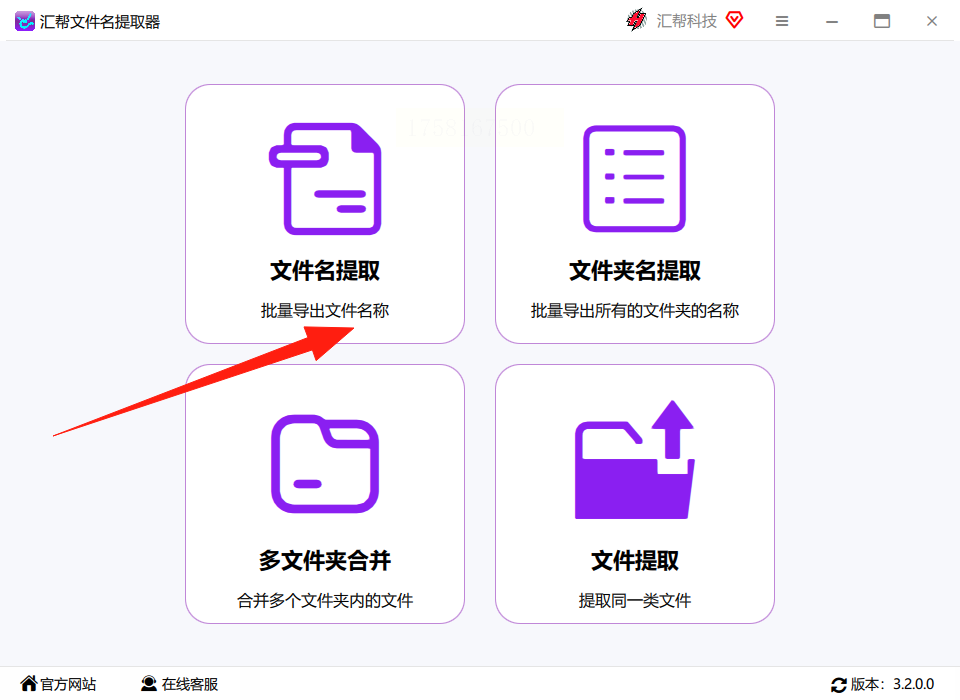
2. 导入文件:点击界面里的"添加文件",或者直接把整个文件夹拖到软件窗口里,文件夹里的所有文件会自动列出来,左边能看到文件的原始信息,右边可以勾选你想要提取的内容(比如只留文件名,还是带格式、大小这些)。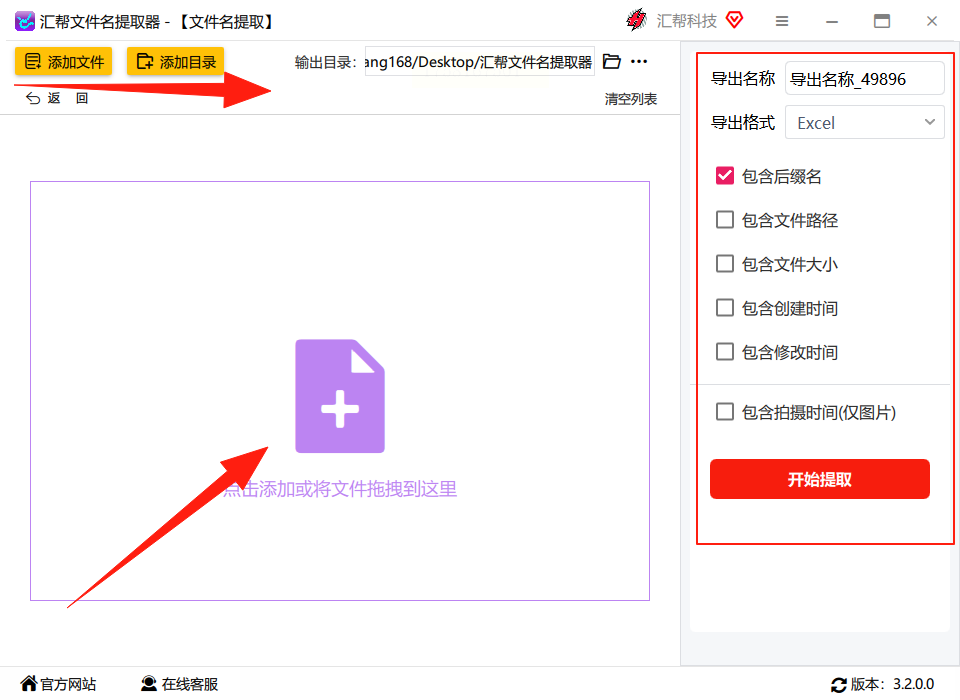
3. 选导出格式:导出格式有TXT、CSV、Excel三种,日常用TXT最方便,直接选这个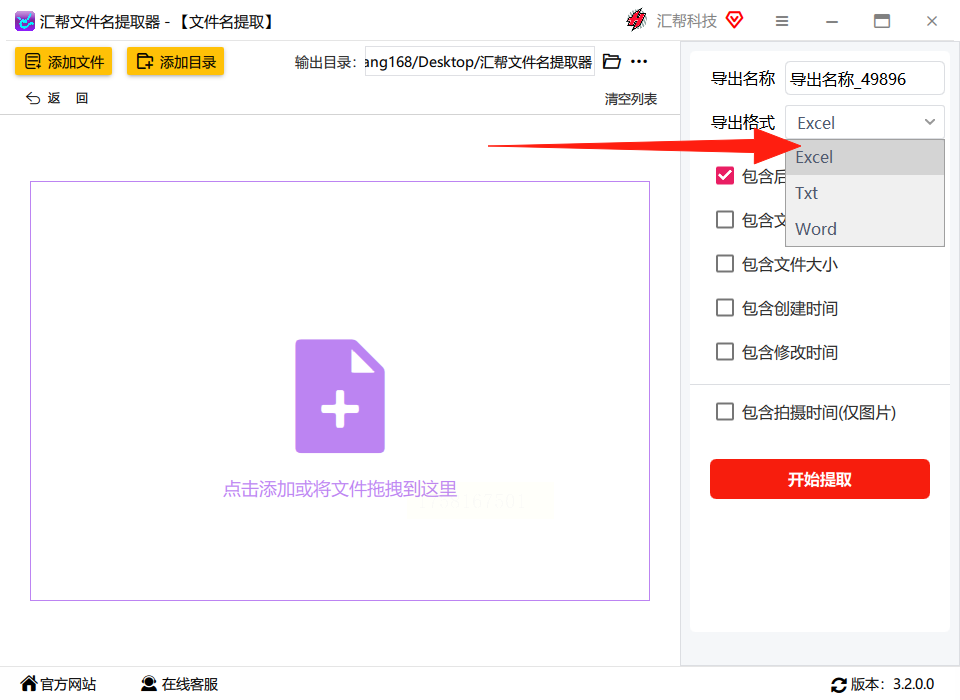 然后给导出的文件起个名字,比如"项目资料清单"。
然后给导出的文件起个名字,比如"项目资料清单"。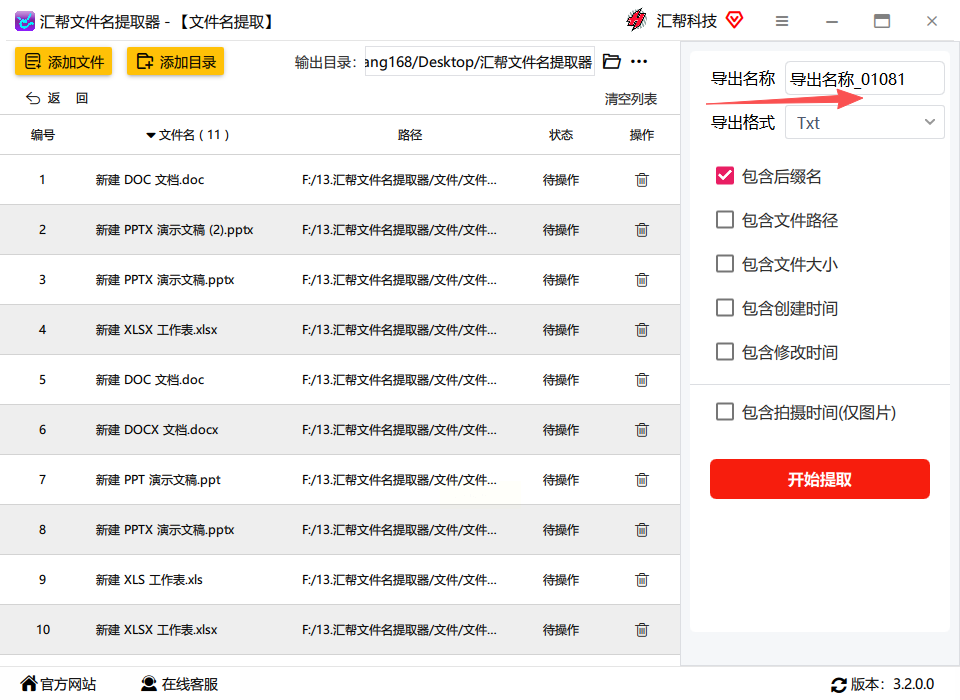
4. 开始提取:点"开始提取",等软件进度条走完,导出的文件就躺在指定位置了。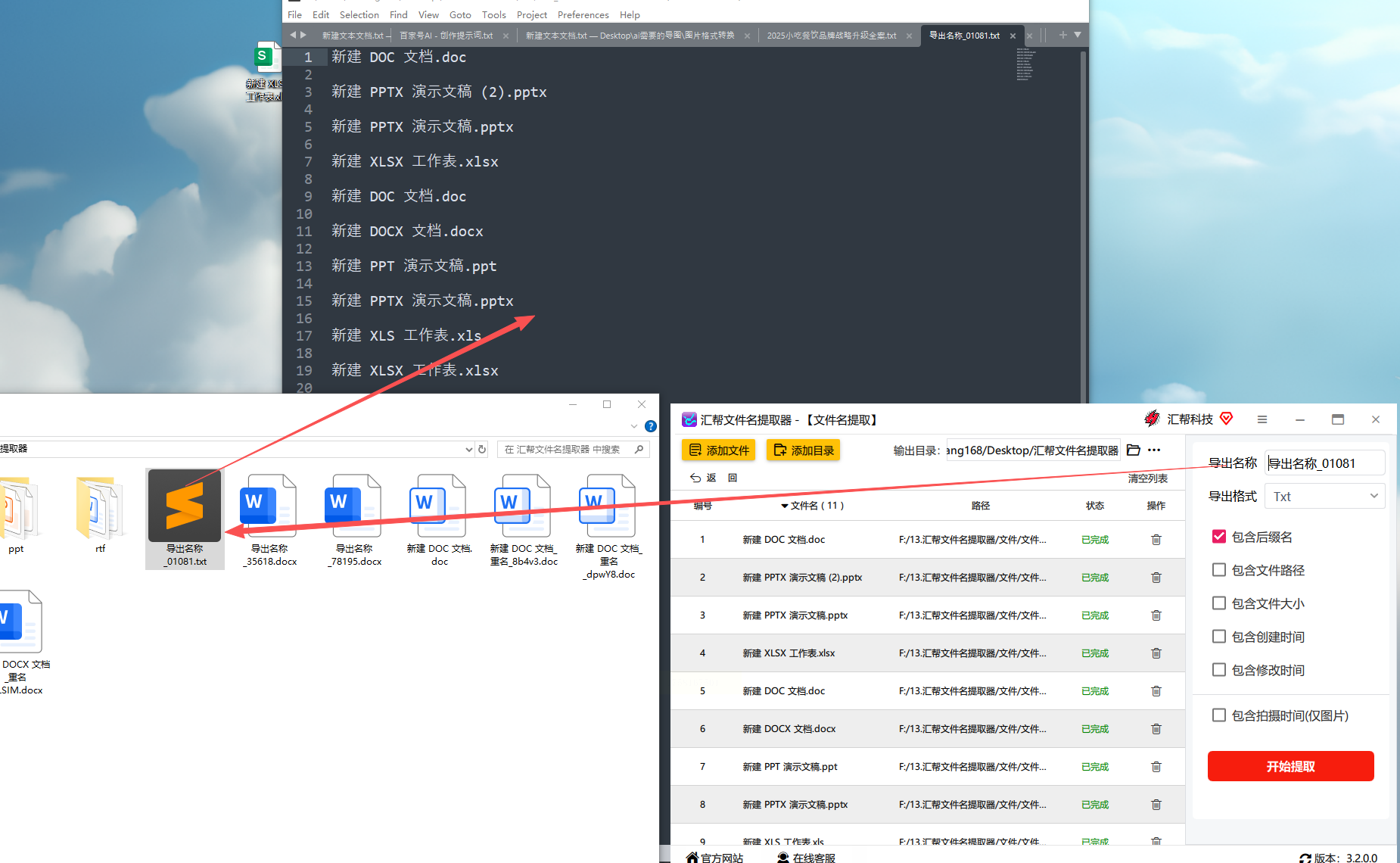
重点:这个软件用本地文件操作,不用担心上传云端,所有信息都在自己电脑里处理,安全可靠,导出的结果和文件原始名称、格式完全对应,错一个地方都能检查出来。
操作步骤:
1. 打开PowerShell窗口:在目标文件夹的空白处按住Shift键,然后右键点击,就能看到"在此处打开PowerShell窗口",点它就对了。
2. 提取基础文件名:输入命令 `Get-ChildItem | Select-Object -ExpandProperty Name > 文件名列表.txt`,回车后,文件夹里所有文件的名字就自动存到"文件名列表.txt"里了。
3. 提取带路径的文件名:如果需要文件的完整路径(比如"D:\工作\文档\报告.docx"),用命令 `Get-ChildItem | Select-Object -ExpandProperty FullName > 文件路径列表.txt`,路径也会跟着一起导出。
4. 提取特定格式文件:比如只要图片,输入 `Get-ChildItem -Filter *.jpg | Select-Object -ExpandProperty Name > 图片列表.txt`,这样就能只导出.jpg格式的文件名称。
提醒:如果命令里的路径是中文,记得用英文引号括起来,比如 `Get-ChildItem -Path "D:\我的文件夹" | ...`,不然可能出错。
操作步骤:
1. 添加文件:打开软件后,点击"添加文件",把要处理的文件都导进来,支持批量添加文件夹。
2. 设置提取规则:在界面上方找到"预览"或"列表"按钮,勾选"显示文件信息",就能看到所有文件的名称、扩展名、大小等信息。
3. 导出文件名:点击"文件"菜单里的"导出列表",选导出格式为TXT或CSV,然后给文件命名,点击"确定"就搞定了。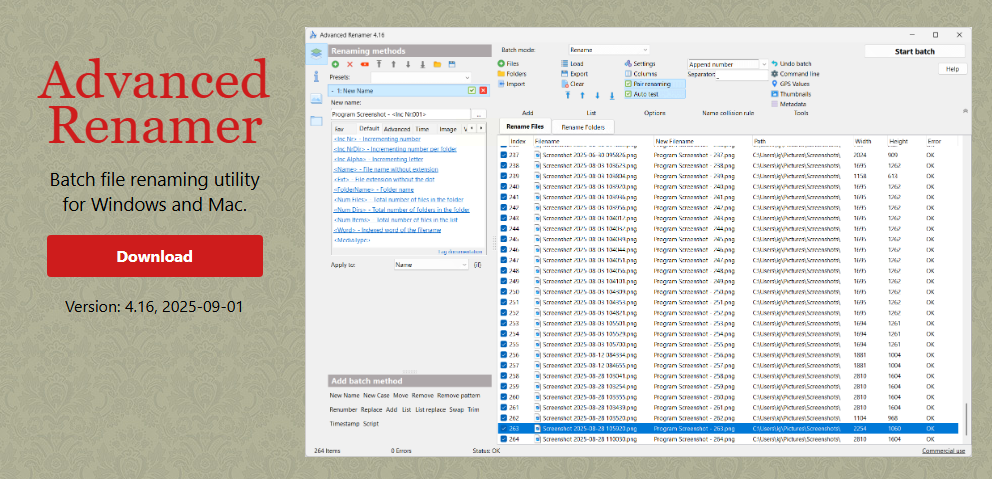
优势:如果后面还要批量重命名这些文件,导出列表后改好格式再导入软件重命名,一步到位,适合需要先整理后修改的场景。
操作步骤:
1. 选择文件来源:打开软件后,选"添加文件夹",把目标文件夹拖进去,软件会自动扫描里面的所有文件。
2. 设置提取选项:在"列表设置"里勾选你需要的信息,比如文件名、大小、修改日期,不想显示的就取消勾选,界面很直观。
3. 导出清单:点"导出"按钮,选导出为TXT、Excel或PDF格式,然后选择保存位置,文件名可以自定义。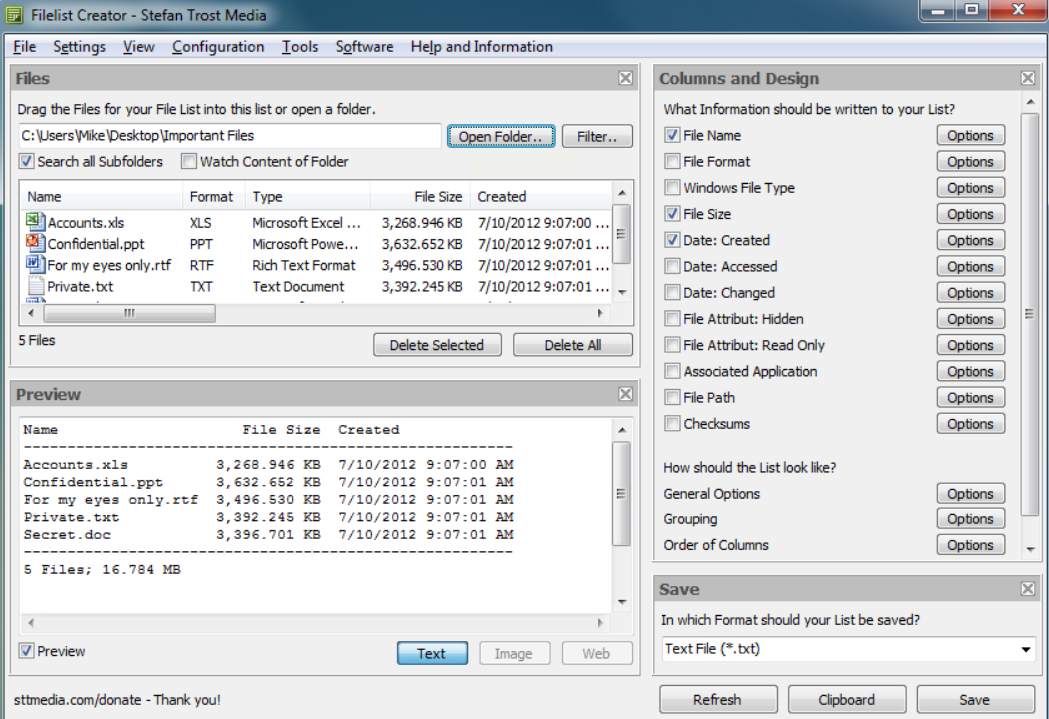
适合场景:需要生成带详细信息的文件清单,比如产品手册的版本记录,或者项目资料的更新日志。
操作步骤:
1. 导入文件:打开软件后,直接把文件夹拖到左边的文件列表里,所有文件会自动显示。
2. 生成列表:点击上方"List"选项卡,就能看到所有文件的原始名称,你可以直接复制这个列表,或者导出为TXT格式(点击"Export List"按钮)。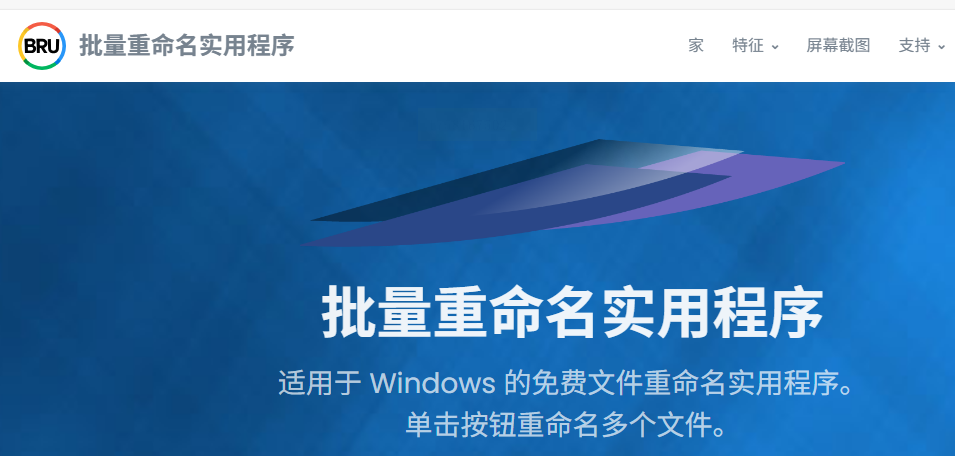
特点:界面超简洁,适合快速提取文件名后直接用Excel做进一步处理,比如排序、筛选重复项。
操作步骤:
1. 新建Excel表格:打开Excel,新建一个空白工作簿。
2. 定义名称公式:切换到"公式"选项卡,点"定义名称",在弹出窗口的"名称"栏输入"获取文件名",然后在"引用位置"输入 `=FILES("D:\目标文件夹\*.*")`(记得把路径换成你要提取的文件夹)。
3. 提取文件名:在A2单元格输入 `=INDEX(获取文件名,ROW(A1))`,然后按回车,下拉填充公式,Excel会自动把所有文件名提取到表格里。
4. 导出文本:选中提取好的文件名,按Ctrl+C复制,然后粘贴到记事本里,再另存为TXT格式。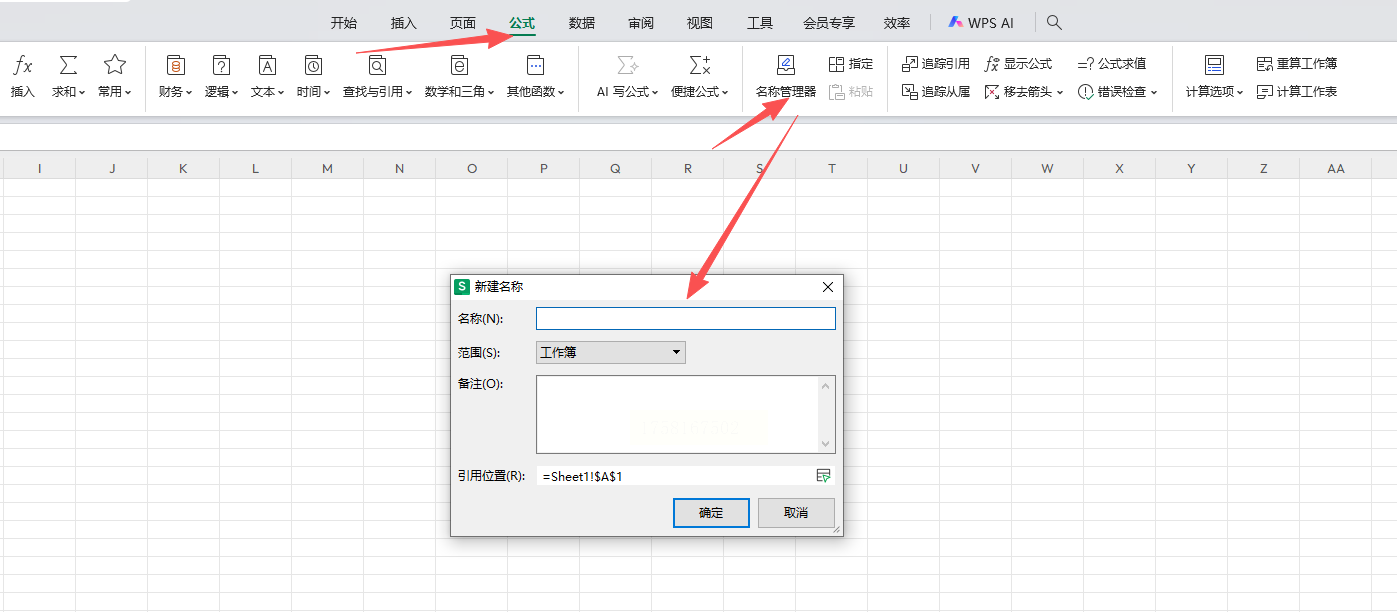
小技巧:如果需要带扩展名,公式保持不变;如果只要不含扩展名的文件名,在A2单元格输入 `=LEFT(A2,FIND(".",A2)-1)`,然后下拉填充。
操作步骤:
1. 打开文件管理器:启动Total Commander,进入目标文件夹。
2. 显示文件列表:按F3或"查看"菜单里的"详细信息",能看到所有文件的名称、大小、日期等。
3. 导出列表:点击"文件"菜单里的"创建文件列表",选导出格式为文本文件(TXT),然后设置保存路径和文件名,最后点击"确定"。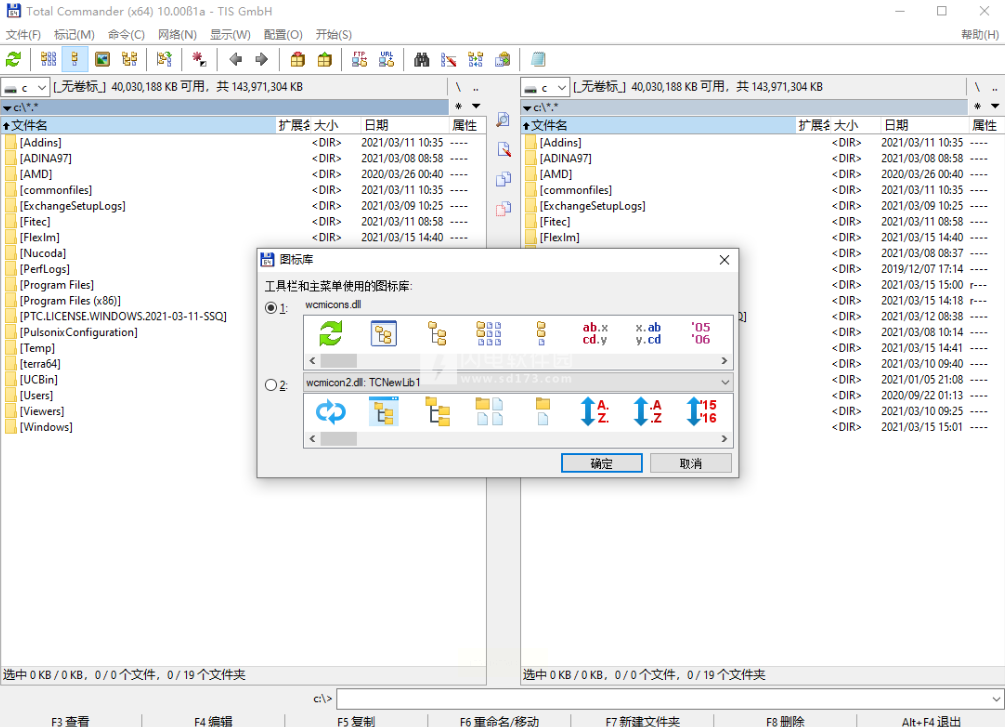
优势:如果你日常经常用Total Commander管理文件,这个方法不用额外安装软件,直接用系统自带的工具提取,特别方便。
在使用这些工具时,记得先备份原始文件,虽然软件操作时不会覆盖,但养成备份习惯能避免意外。如果遇到提取不完整、格式错误等问题,也可以看看软件的帮助文档,或者试试切换导出格式,比如把TXT换成CSV,Excel处理起来可能更方便。
最后想说,文件管理看似是小事,但做好了能极大提升工作效率。从今天开始,遇到需要提取文件名的场景,就用这篇文章里的方法试试吧!
如果想要深入了解我们的产品,请到 汇帮科技官网 中了解更多产品信息!
没有找到您需要的答案?
不着急,我们有专业的在线客服为您解答!

请扫描客服二维码